
语雀
3.4.0.1204大小:80.46 MB 更新:2024/03/28
类别:办公专区系统:WinXP, Win7, Win8, Win10, WinAll
分类分类

大小:80.46 MB 更新:2024/03/28
类别:办公专区系统:WinXP, Win7, Win8, Win10, WinAll
语雀提供企业文档管理功能,用户可以在软件编辑各种类型的文档,方便管理企业知识库,软件提供丰富的编辑器,可以在软件直接编辑知识文档,也可以编辑代码文本,提供表格设计功能,在软件设计企业相关的数据表,支持画板知识库编辑功能,在软件上传并预览设计稿件,支持导入功能,如果电脑上已经有企业文档就可以直接添加到这款软件保存;提供项目方案设置功能,可以在软件新建方案,可以在该方案子目录添加项目相关的所有文档、表格,以后需要查看项目资料的时候就直接打开对应的目录,软件也提供团队周报、资源知识库、话题知识库、产品手册、团队博客等内容编辑,如果你需要就下载吧!
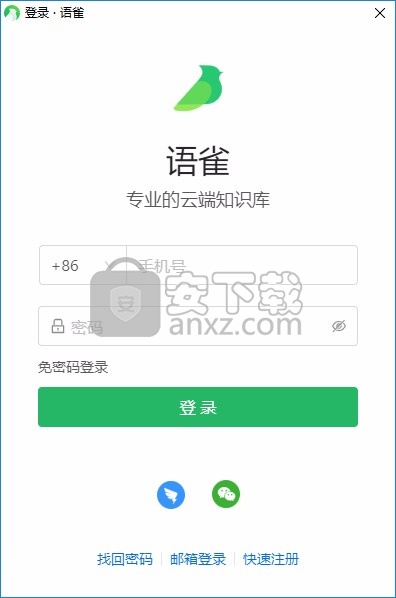
语雀将会围绕三种典型知识载体提供核心服务:
文:通过文字附以图片、表格、公式、代码片段、视频等元素来表达知识,是一种综合形态,人人皆可创作
图:通过创作图并且对之进行排布和组织来表达知识,设计师、艺术家、架构师偏爱
表:通过表格来呈现知识,项目管理、HR、销售、财务等人员最常用
支持三种典型的知识形态:
碎片化:描述具体的知识点,通俗易懂
结构化:看重知识的条理性和实用性,有一定专业背景才能看懂
体系化:对某一领域的完整解读,通常是某类知识的专业之作
包含三元结构:
知识:最小颗粒度的知识,可以是一个文档、一个表格、一个脑图、一个讨论...
知识库:知识的集合,按照某个主题对知识进行组织,形成结构化知识库
团队/空间:面向企业或组织,提供全新的体系化知识管理,让每个组织都可以拥有自己的知识库
专业的云端知识库
面向个人和团队,提供与众不同的知识管理,打造轻松流畅的工作协同。
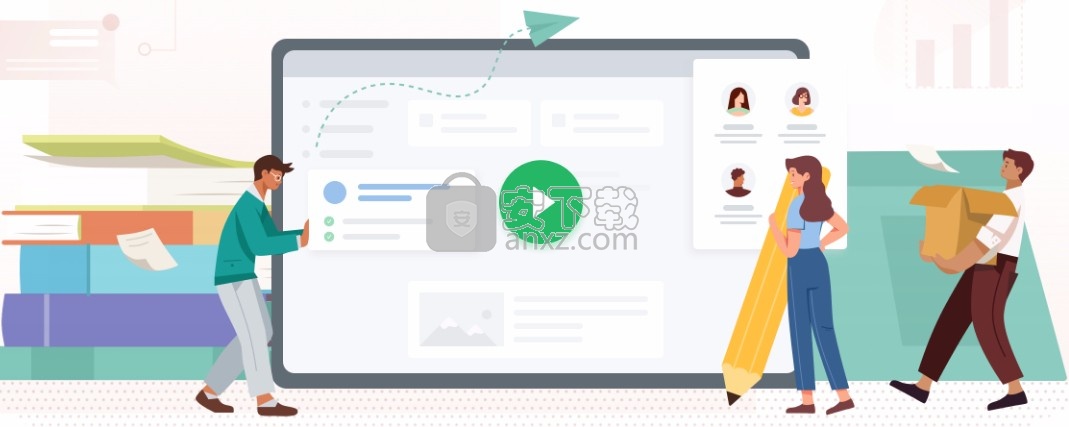
丰富的应用场景
项目文档
自学习笔记
田团队专栏
帮助手册
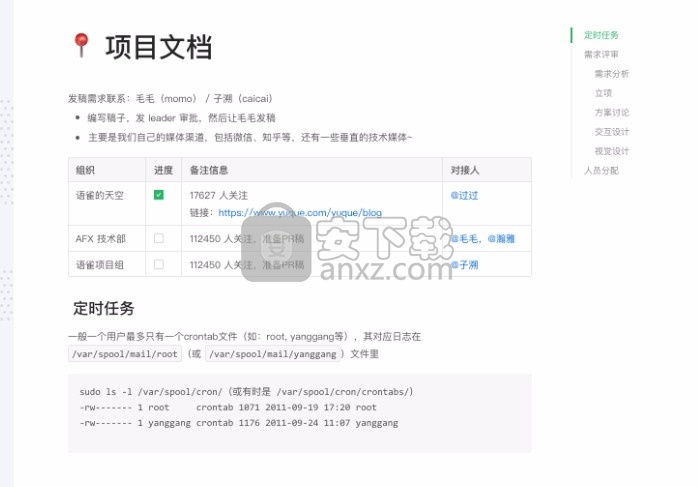
强大的知识创作与管理
专业编辑器
编辑器自主研发,支持 Markdown、表格、脑图、代码块、LaTeX 公式、PlantUML 等专业编辑能力,同时做到本地视频、Office 文件、PDF 在线阅读,让你专注于创作。
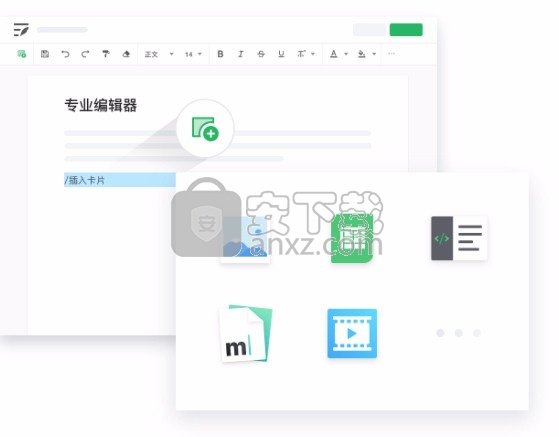
结构化知识库
通过文档大纲,自动生成文档要点,使用知识库目录编排,让多篇文档结构化,形成一本本像书一样清晰易读的知识库
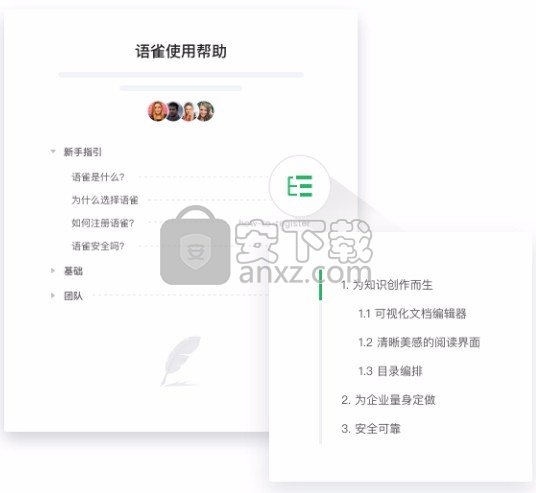
体系化协同
基于团队的知识管理,可以有效避免企业内部的知识碎片化和知识孤岛化,让知识在团队之间能自由流动,产生更大价值
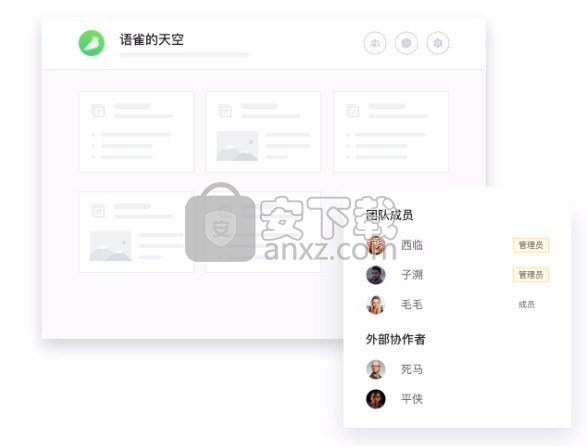
1、打开Yuque-0.2.18.exe就可以直接安装软件,点击下一步
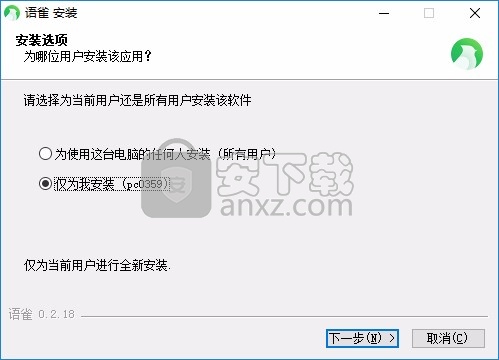
2、提示软件的安装地址,可以自己设置软件的地址
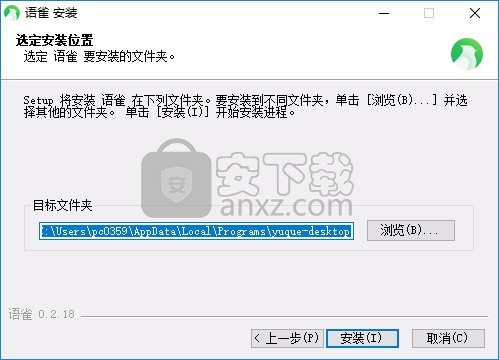
3、软件的安装进度界面等待安装结束吧
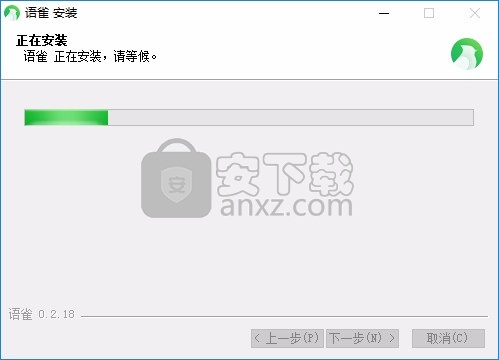
4、提示软件已经安装结束
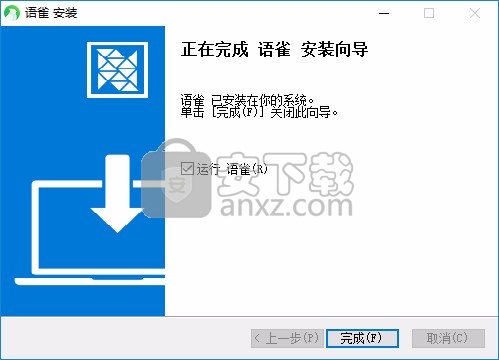
5、打开语雀就可以直接在软件显示登录界面,直接输入账号登录
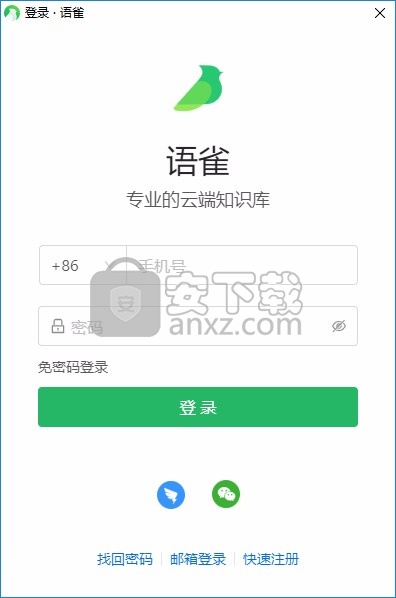
6、这里是软件的注册界面,如果你没有账号就直接注册吧
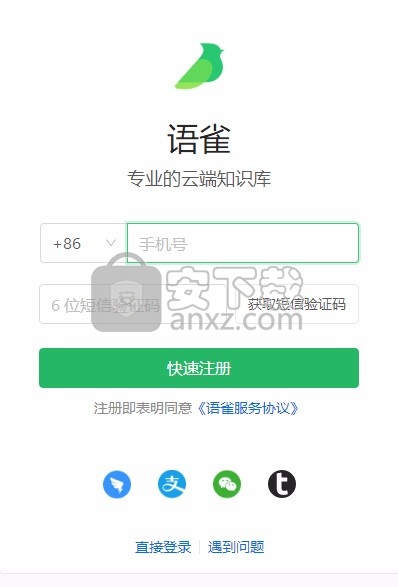
如何进入
如果你需要对你的语雀帐户进行设置,可以点击导航栏顶部头像,选择帐户设置进入。在帐户设置里,你可以设置个人信息、也可以查看帐户安全,具体内容如下:
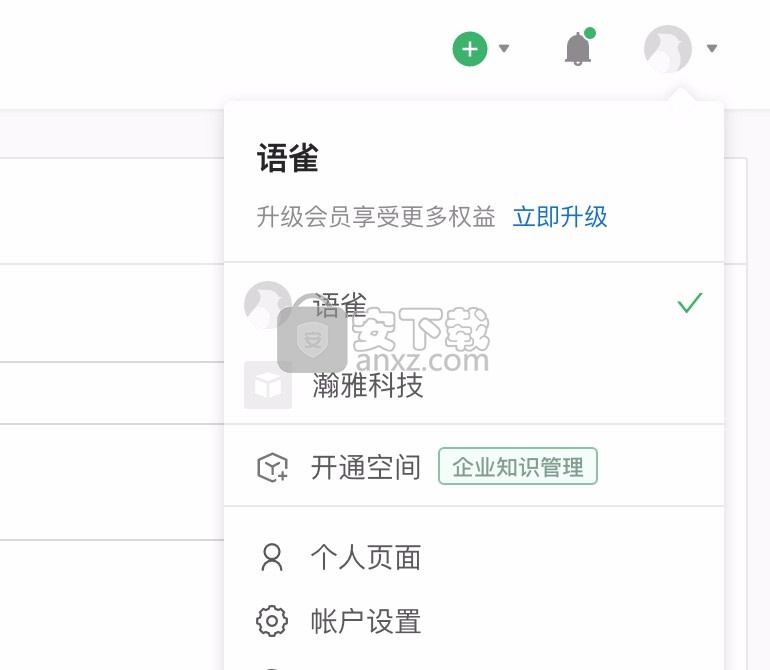
更改个人信息
在这里你可以更改你的个人信息,修改你的头像、简介等内容。
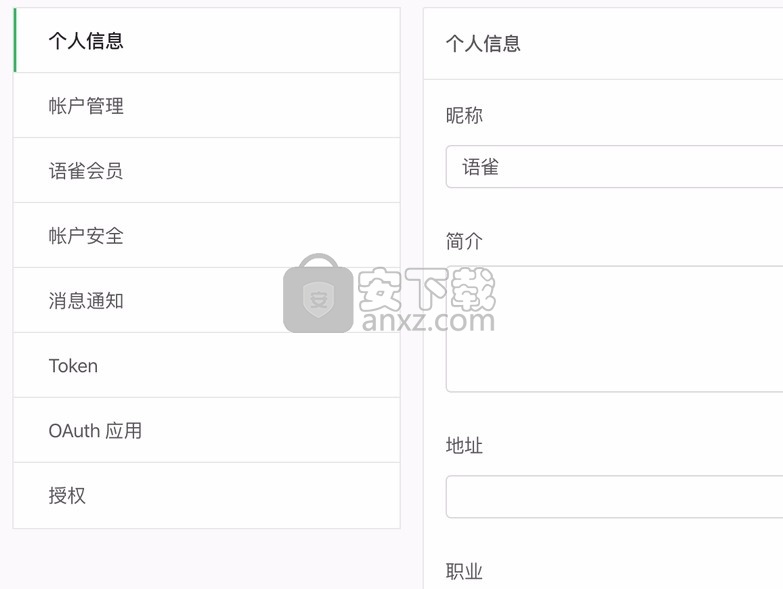
帐户管理
在这里你可以设置你的帐户手机号码、密码、邮箱、个人路径等内容。
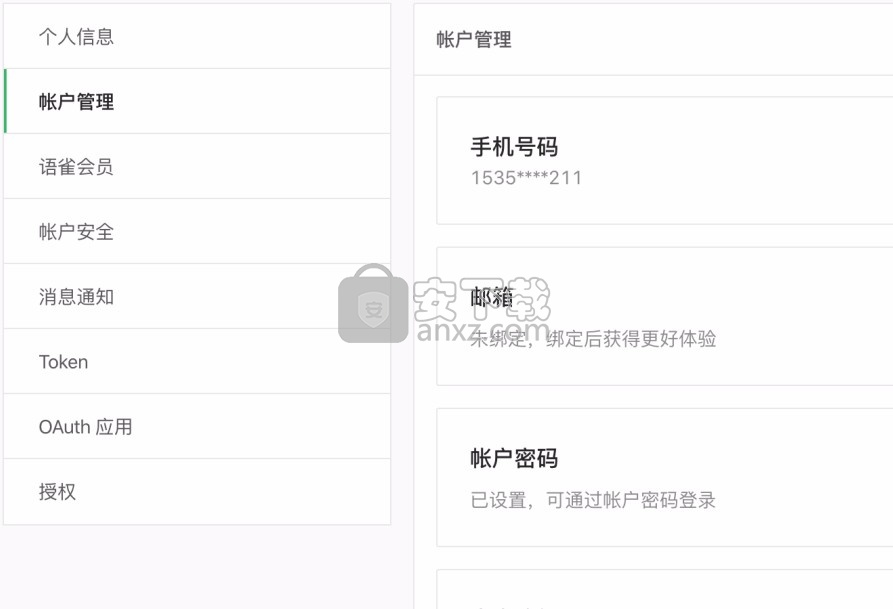
绑定第三方帐户
同时你可以将你的第三方帐户绑定到语雀中,方便通过第三方登帐户进行登陆。了解更多
删除语雀帐户
你也可以在这个页面对语雀帐户进行注销,删除以后所有你在在语雀上的数据将被执行删除。注意:如果你的账户下拥有知识库,以及加入过团队及空间,那么你需要先删除知识库,退出或者转让团队,才可以进行操作。
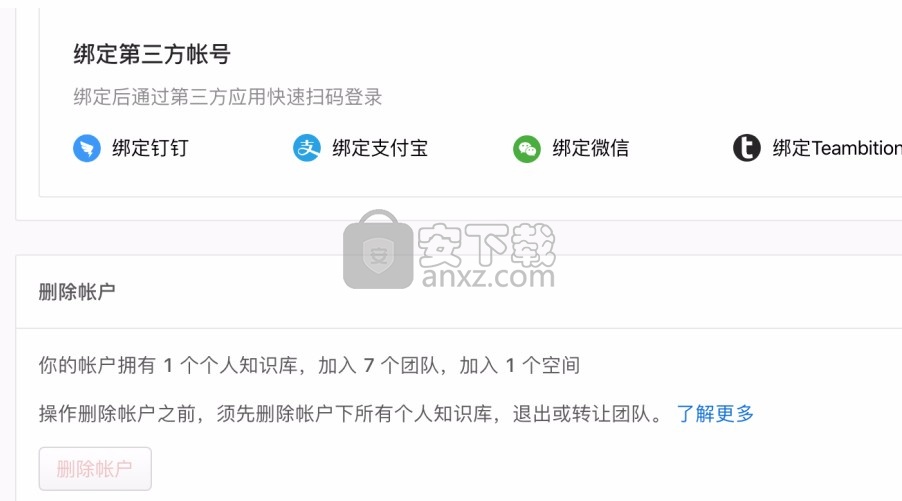
注意事项
1、账户删除后,所有的用户数据都会即刻清空,不可进行恢复,请谨慎操作
2、账户的所有的权益也会丢失
3、一些自定义的路径会释放出来,比如你申请了语雀 ID 为 xxx,那么 xxx 在你删除后允许被别人注册
4、你开发的一些语雀应用会失效
语雀会员
在这个页面你可以了解到你的用户使用信息,比如上传流量等
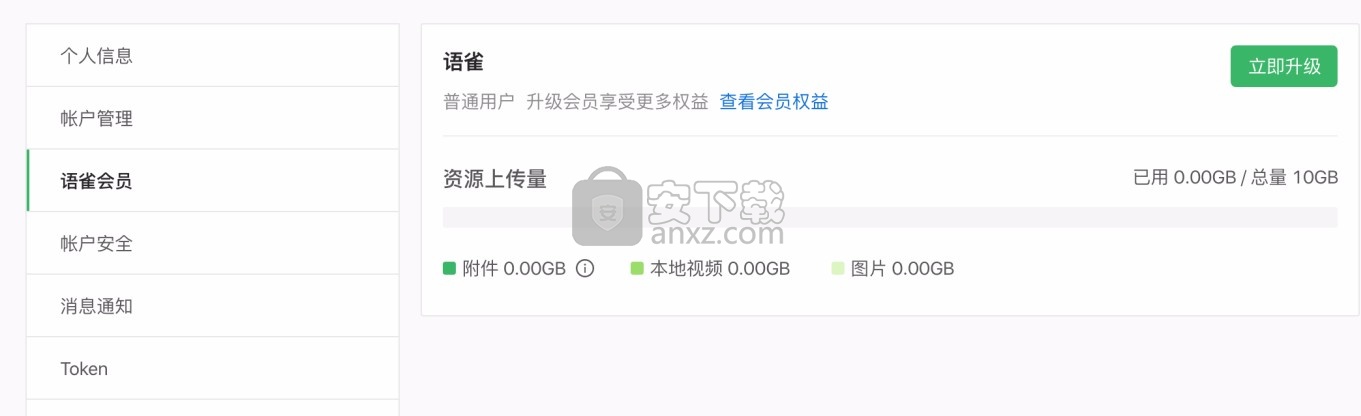
帐户安全
为了提升语雀个人账户的安全性,我们在帐户安全中加入了“登录设备”、“安全记录” 两大安全功能,用户可以在账户设置里进入账户安全查看并操作相关功能。
登录设备
登录设备里会将你访问语雀的列表罗列出来,查看登录设备信息的同时,你可以直接删除相关设备的访问权限。被删除后的设备会自动退出登录。
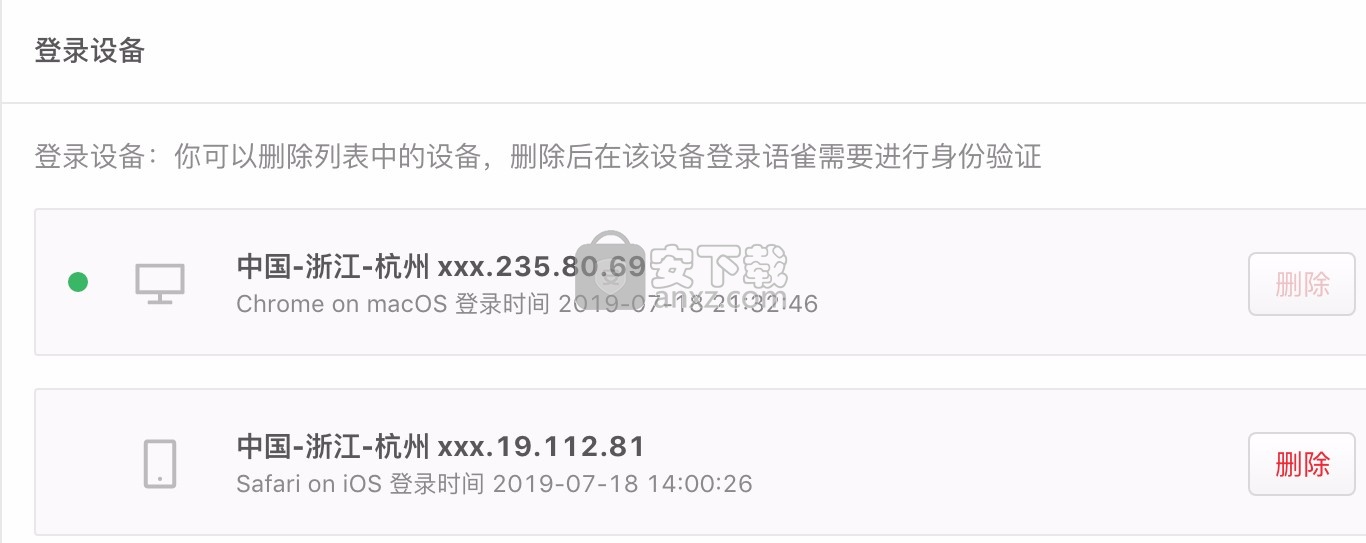
以上 IP 为 Demo 数据
注意:绿色点的为当前设备,无法进行删除删除
安全记录
在安全记录里系统会记录下你的账户相关的操作,比如修改了密码,绑定了邮箱,通过这些信息可以让你更全面的了解账户的一些行为状态。
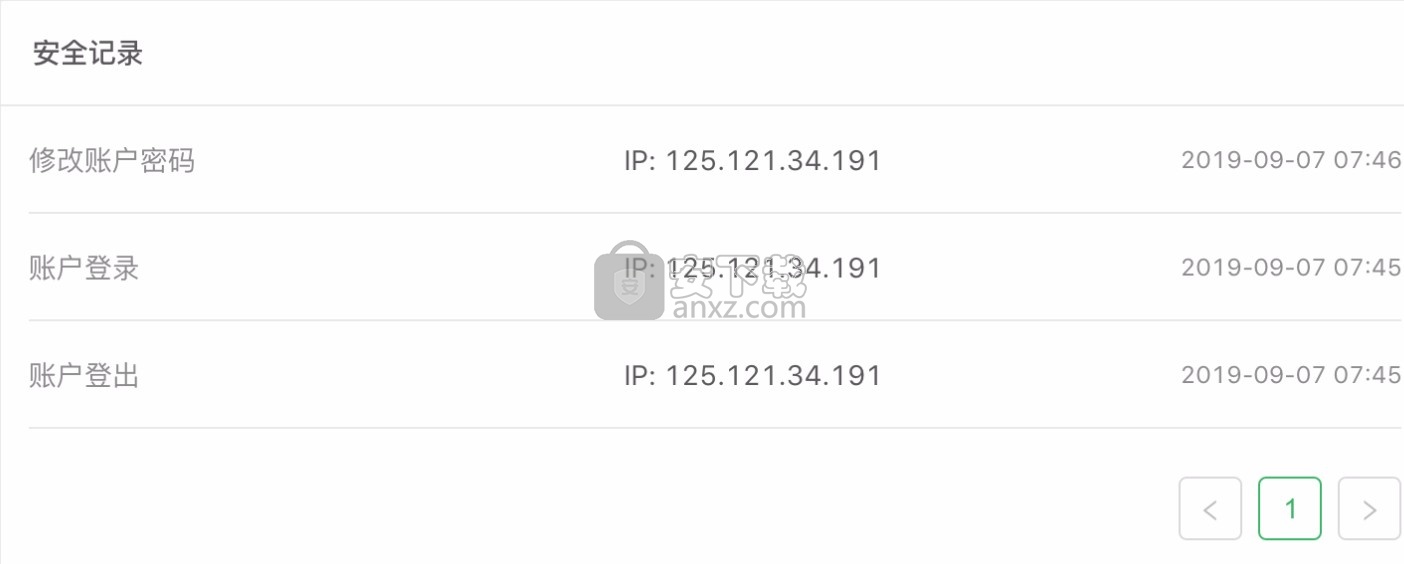
如何新建知识库
如何新建
新建知识库会有几个入口,顶部导航、团队首页、个人主页。无论从那个地方发起都会进入新建页面。同时你的知识库可以新建在团队或者个人下面。比如当你在团队首页选择新建知识库,那么知识库会归属到这个团队下面。
顶部导航新建入口
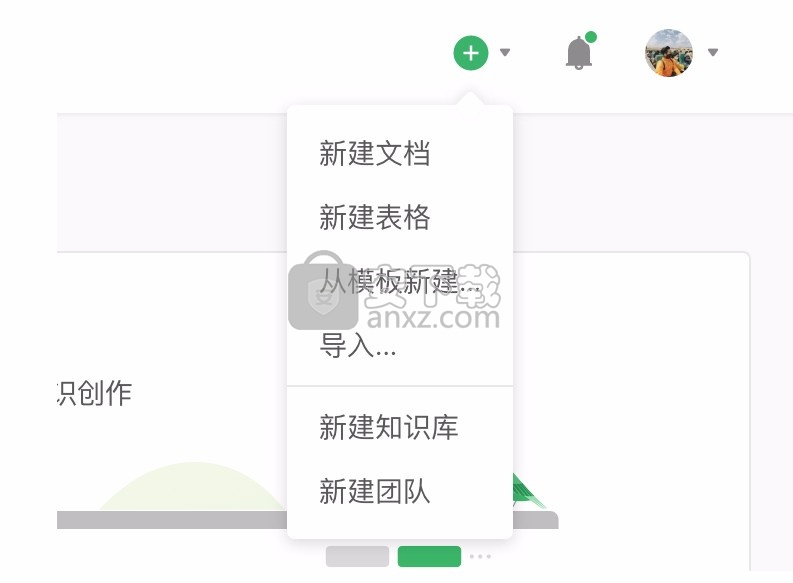
团队首页知识库新建入口
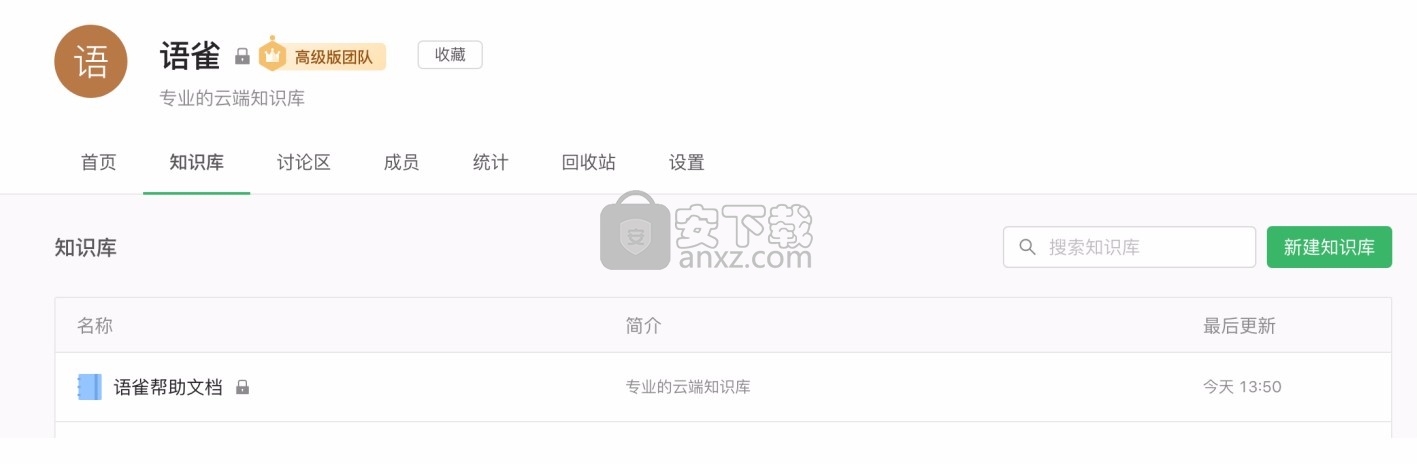
新建知识库页面
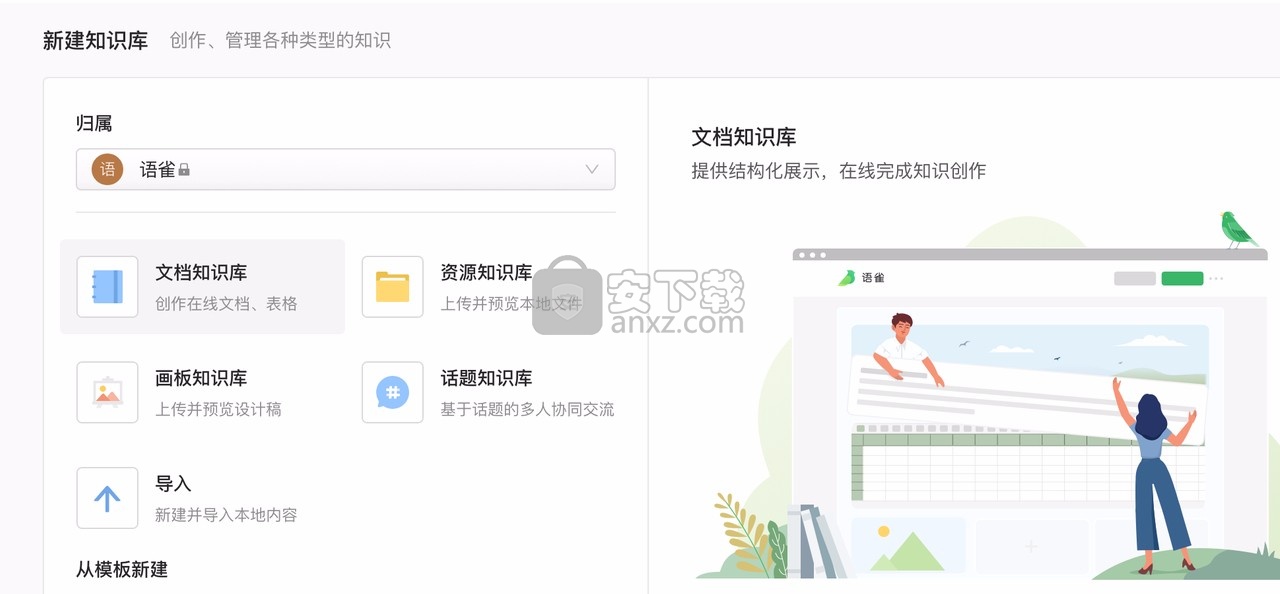
模版
我们当前提供不同的知识库模版,比如“项目方案”、“产品手册”,用户选择以后可以默认初始化内容
知识库权限
通过调整可见范围调整知识库的权限,如果想知识库为私密,可以选择自己或者团队成员可见。如果你想对互联网公开的你的内容,可以选择互联网可见。(注意:当前空间下知识库没有互联网可见选项)
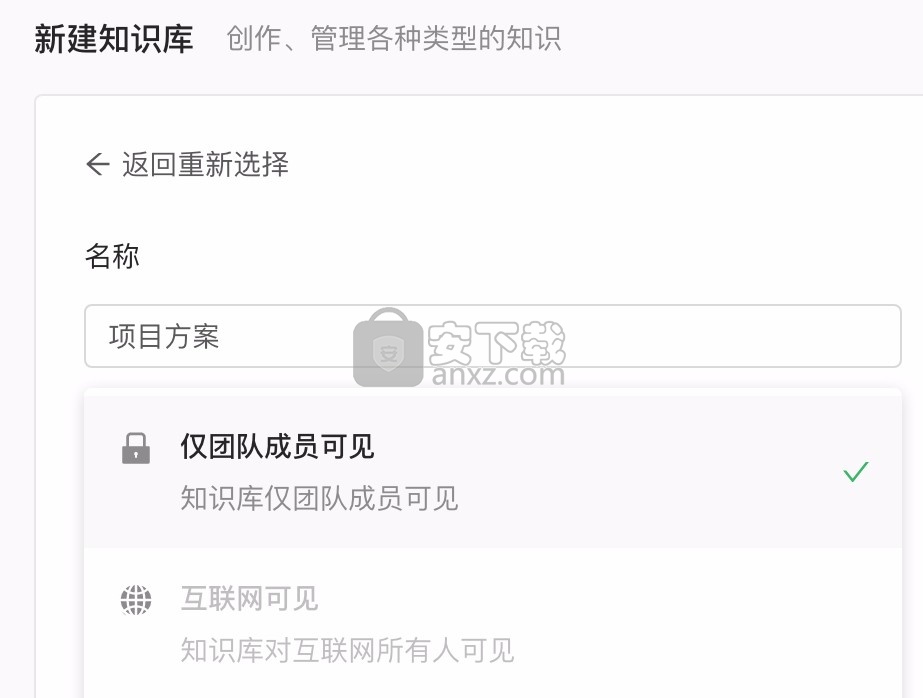
如何添加知识库成员
如何添加成员参与知识库协作
点击知识库首页右上角“知识库成员“,进入知识库成员页面,添加相对应的人员
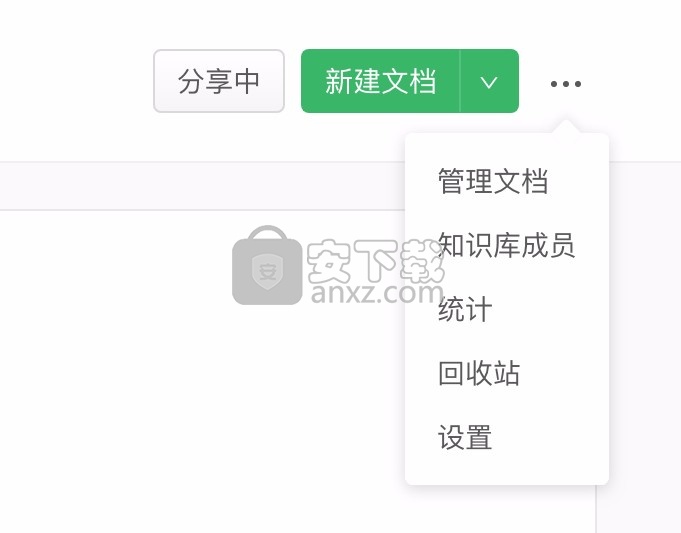
如何设置成员角色
和团队成员一致,我们在知识库成员上提供三种角色:管理员、成员、只读成员。但是管理员无法单独被设置,他来自于团队管理员。
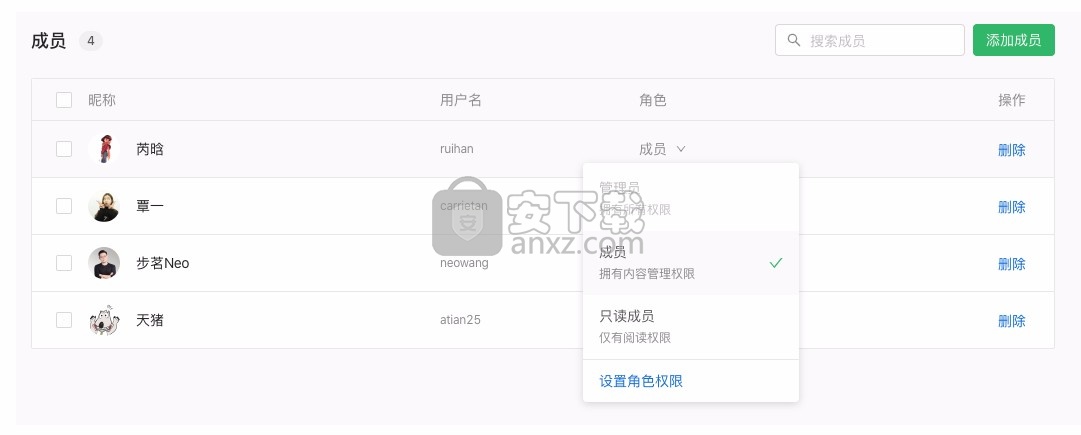
如果知识库归属在团队,默认团队成员、管理员都有权限查看知识库,无须添加到知识库成员中。同时针对知识库成员,管理员亦可设置不同成员权限,管理员点击知识库设置进入权限设置。
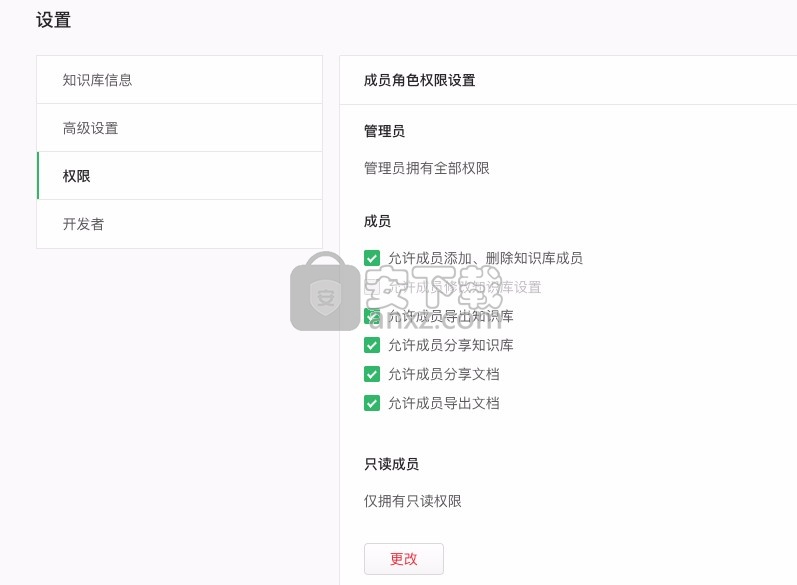
注意:知识库成员的权限继承于团队成员权限设置,若一个团队中限制了某个成员权限,那么在知识库成员权限中不可以操作,需回到团队成员权限中设置。
如何设置知识库仅某个成员查看
若你的知识库归属在团队中,同时你希望该知识库只有某个成员可以查看,那么你可以通过 “知识库成员”+“部分成员可见” 两个功能来实现。
步骤一:设置知识库可见范围
首先进入知识库设置,选择权限功能。将知识库的可见范围选择“部分成员可见”。

设置后知识库的权限就会调整为仅 知识库成员+团队管理员可见,这个时候你只需要将成员加入到知识库即可做到某个知识库在团队中只能某个人查看。
步骤二:添加人员到知识库成员中
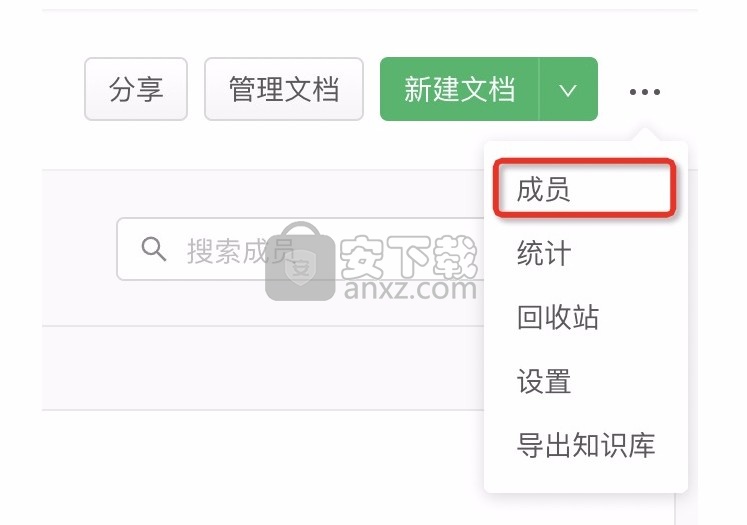
这个时候即可完成知识库仅部分人员可见。注意:如果只能管理员查看,则不需要添加成员。
其他问题
1、个人知识库是否拥有管理员
个人知识库下你自己就是管理员,无法再设置第二个管理员
2、个人知识库是否拥有成员
个人知识库和团队下知识库一致,都可以添加其他人员作为成员参与协作
3、如何找到我已加入的知识库
在个人工作台上,选择右侧的知识库即可看到你已加入的知识库
4、如何退出知识库的协作
和团队一样,如果你想退出知识库的协同,只需要到知识库成员列表中,点击退出即可
v0.10.2
[特性] 支持浏览最近编辑过的文档
[特性] 支持图片另存到本地
[增强] 优化小记右键菜单
[修复] 部分情况下latex公式减号不显示的问题
[修复] 小记窗口无法输入文字的问题
[修复] 小记窗口偶现滚动条的问题
[修复] 打开小记页面偶现的样式错位问题
[修复] 新窗口会触发侧边栏展开的问题
[修复] 修复客户端翻译后的文本无法选择问题
[修复] 处理目录树偶发出现无法展开问题
[修复] 空间下只能搜索个人文档的问题
[修复] 演示模式切换文档展示错误的问题
[修复] 在搜索页面查看文档后筛选被重置的问题
[修复] 修复语言为英文时,部分翻译及登录链接不准确问题
[修复] 前往知识库时文档未被选中的问题
[修复] 部分表格打开会报错的问题
网易灵犀办公电脑版 办公专区121.3 MB1.44.2
详情TickTick(滴答清单) 办公专区16.18 MB6.1.0.0
详情滴答清单(TickTick) v6.1.0.0 办公专区16.18 MB6.1.0.0
详情钉钉电脑版 办公专区4.97 MB7.6.15
详情华为welink电脑版 办公专区277.3 MB7.44.5.541
详情Office 2016 专业增强版 办公专区1078.84 MB16.0.4266.1001
详情网络编辑超级工具箱 办公专区0.47 MB1.0.3.0
详情企业微信电脑版 办公专区477.74 MBv4.1.28.6005
详情腾讯文档电脑版 办公专区269.64 MB3.5.5.0
详情小鱼易连 办公专区120.35 MB3.10.0.23246
详情青虎浏览器 办公专区1.06 MB3.0
详情腾讯TIM 办公专区85.34 MB3.4.8
详情语雀 办公专区80.46 MB3.4.0.1204
详情Todo清单(待办提醒) 办公专区93.61 MB3.6.4
详情中通宝盒电脑版 办公专区225.75 MB8.29.2.1116
详情全能PDF转换助手 办公专区132.99 MB2.9.0.0
详情固乔电商图片助手 办公专区6.18 MB63.0.1.0
详情MindNow思维导图 办公专区3.51 MB3.6.1.2
详情计算书大师 办公专区15.99 MB2013.0.0
详情彩虹办公中心 办公专区4.59 MB1.23.6.291
详情Office2003 四合一 简体中文极度精简版 办公专区70.00 MB
详情Microsoft Office Project 2003 简体中文精简版 办公专区23.00 MB
详情Mindjet MindManager 2020激活码 办公专区0 MB附带程序激活序列号
详情microsoft office 2010官方免费完整版 办公专区825 MB附密钥
详情Microsoft Project Pro 2010 sp2 中文便携版 办公专区438.00 MB
详情福昕高级PDF编辑器 办公专区480 MBv9.2
详情microsoft project 2019中文 办公专区3584 MB32位/64位 附安装教程
详情microsoft project2016中文 办公专区1024 MB附安装教程
详情Microsoft Office Visio 2007 中文版 办公专区426.00 MB
详情Tableau Desktop Professional Edition(专业数据分析软件) 办公专区431.0 MBv2020.1.0 中文
详情汉王考勤管理系统 办公专区67.1 MBv7.3.1 官方标准版
详情Microsoft Office 2016 15.30 for Mac 简体中文 办公专区1802 MB
详情office安装激活一条龙 Office Tool Plus 办公专区7.16 MBv8.0.4.7 绿色版
详情PDF编辑 PDF-XChange Editor Plus 办公专区207 MBv8.0.339.0 中文
详情钉钉电脑版 办公专区4.97 MB7.6.15
详情Office2003 SP3 六合一 免激活单文件版 办公专区185.00 MB
详情《EXCEL高效办公系列》五百多个EXCEL模板 办公专区11.00 MB
详情powerpoint(ppt) 办公专区120.0 MBv2013 免费完整版
详情Adobe acrobat reader dc 2018中文 办公专区256.0 MB附安装教程
详情office365 办公专区5.8 MB附安装教程
详情wps office mac版 办公专区539.79 MBv3.6.2
详情WPS Office 2019 办公专区153.39 MBv11.1.0.10314 官方正式版
详情萝卜开会 办公专区90.1 MBv0.0.3 官方版
详情腾讯手游助手 办公专区3.4 MBv3.10.1416.80
详情钉钉电脑版 办公专区4.97 MB7.6.15
详情语雀 办公专区80.46 MB3.4.0.1204
详情青虎浏览器 办公专区1.06 MB3.0
详情快会电脑版 办公专区77.54 MBv1.2.0.5
详情金山文档教育版 办公专区130.35 MBv11.3.0.8513
详情钉钉专业版 办公专区 MBv1.0
详情























